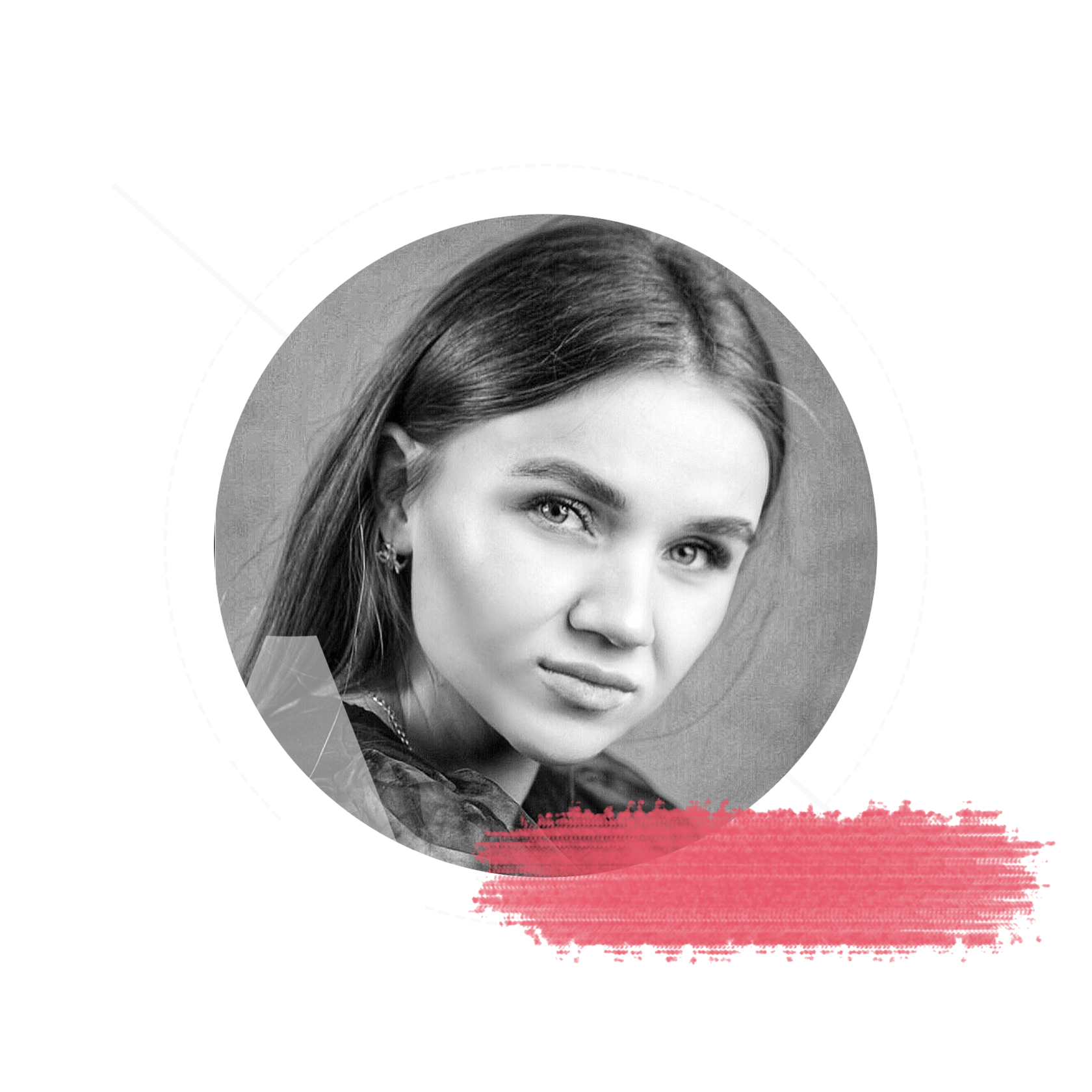Урок 3
Режимы смешивания
Задача:
научиться использовать режимы
смешивания слоев в Paint.NET
научиться использовать режимы
смешивания слоев в Paint.NET
УМНОЖЕНИЕ
Задание 1
Выясним, как работает режим смешивания Умножение. Для всех дальнейших заданий будем использовать картинки снизу.
Кликните на это изображение и сохраните его под названием "Абстракция".
Этот слой будет верхним.
Этот слой будет верхним.
Кликните на это изображение и сохраните его под названием "Город".
Этот слой будет нижней.
Этот слой будет нижней.
Рассмотрим режим смешивания "Умножение".
Он умножает значение (от 0 до 255) цвета активного слоя и умножает их на значение цвета нижнего слоя. Результат делится на 255 и получается новый цвет. При умножении белого цвета с любым другим, изменений не происходит.
Замечание. Этот эффект можно заметить при установке двух слайдов (один поверх другого) и направлении изображений на один экран.
Создадим новый файл в Paint.NET и переместим туда наши картинки.
Сделаем активным слой Абстракция, перейдем в Свойства (на панели слоев). В открывшемся окне выберем пункт Режим. По умолчанию он равен значению Нормальный.
Выберем значение Умножение, нажмем ОК и посмотрим на результат.
Он умножает значение (от 0 до 255) цвета активного слоя и умножает их на значение цвета нижнего слоя. Результат делится на 255 и получается новый цвет. При умножении белого цвета с любым другим, изменений не происходит.
Замечание. Этот эффект можно заметить при установке двух слайдов (один поверх другого) и направлении изображений на один экран.
Создадим новый файл в Paint.NET и переместим туда наши картинки.
Сделаем активным слой Абстракция, перейдем в Свойства (на панели слоев). В открывшемся окне выберем пункт Режим. По умолчанию он равен значению Нормальный.
Выберем значение Умножение, нажмем ОК и посмотрим на результат.
КОПИРОВАНИЕ СЛОЕВ
Задание 2
Выясним, как работает режим смешивания Добавление.
Возьмем два наших слоя и применим режим смешивания "Добавление".
Его принцип в том, что значения пикселей активного слоя добавляются к значениям пикселей слоя ниже. Чёрные цветы будут отображаться как прозрачные.
Замечание. Этот режим часто применяется для различных спецэффектов, таких как огонь, пар, или голограмма.
Его принцип в том, что значения пикселей активного слоя добавляются к значениям пикселей слоя ниже. Чёрные цветы будут отображаться как прозрачные.
Замечание. Этот режим часто применяется для различных спецэффектов, таких как огонь, пар, или голограмма.
ЗАТЕМНЕНИЕ ОСНОВЫ
Задание 3
Выясним, как работает режим смешивания Затемнение основы.
Возьмем два наших слоя и применим режим смешивания "Затемнение основы".
Более темные участки активного слоя используются для затемнения нижнего. Используется умножение цветов и увеличение насыщенности.
Белые участки игнорируются.
Более темные участки активного слоя используются для затемнения нижнего. Используется умножение цветов и увеличение насыщенности.
Белые участки игнорируются.
ОСВЕТЛЕНИЕ ОСНОВЫ
Задание 4
Выясним, как работает режим смешивания Затемнение основы.
Возьмем два наших слоя и применим режим смешивания "Осветление основы".
Этот режим действует противоположно режиму Затемнение основы. Более светлые участки верхнего слоя усиливают яркость нижнего слоя.
Темные участки игнорируются.
Этот режим действует противоположно режиму Затемнение основы. Более светлые участки верхнего слоя усиливают яркость нижнего слоя.
Темные участки игнорируются.
ОТРАЖЕНИЕ
Задание 5
Выясним, как работает режим смешивания Затемнение основы.
Возьмем два наших слоя и применим режим смешивания "Отражение".
Этот режим смешивания придает блеск светлым участкам.
Этот режим смешивания придает блеск светлым участкам.
СВЕЧЕНИЕ
Задание 6
Выясним, как работает режим смешивания Затемнение основы.
Возьмем два наших слоя и применим режим смешивания "Свечение".
Свечение смешивает значения яркости слоёв, игнорируя при этим информацию о цвете.
Свечение смешивает значения яркости слоёв, игнорируя при этим информацию о цвете.

ПЕРЕКРЫТИЕ
Задание 7
Выясним, как работает режим смешивания Затемнение основы.
Возьмем два наших слоя и применим режим смешивания "Перекрытие".
В зависимости от интенсивности цвета пикселей активного слоя применяется режим Умножение (для светлых участков) или режим «Экранное осветление» (для темных участков).
В зависимости от интенсивности цвета пикселей активного слоя применяется режим Умножение (для светлых участков) или режим «Экранное осветление» (для темных участков).
ТВОРЧЕСКИЙ МИНИ-ПРОЕКТ
Задание 8*
Примените к нашим двум картинкам (или возьмите свои картинки) режимы наложения: Разница, Отрицание, Замена светлым, Замена темным, Экранное осветление, Исключение.
Итоги урока
На этом занятии мы познакомились с режимами смешивания слоев в Paint.NET.
Они играют огромную роль в компьютерной графике и значительно расширяют функционал при создании растровых изображений, добавлении спецэффектов и обработке фотографий.
Они играют огромную роль в компьютерной графике и значительно расширяют функционал при создании растровых изображений, добавлении спецэффектов и обработке фотографий.